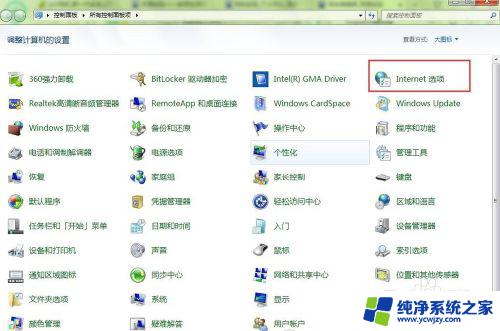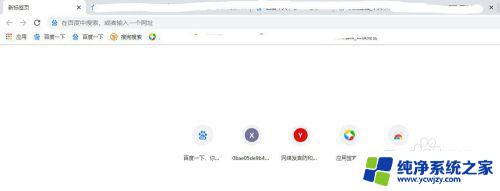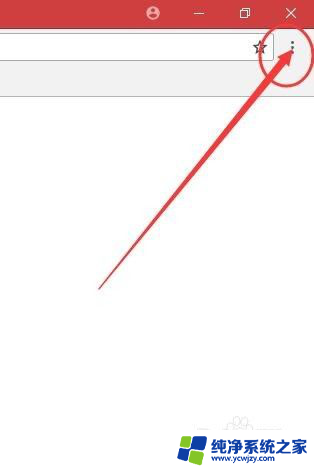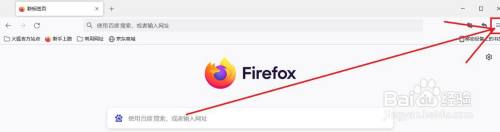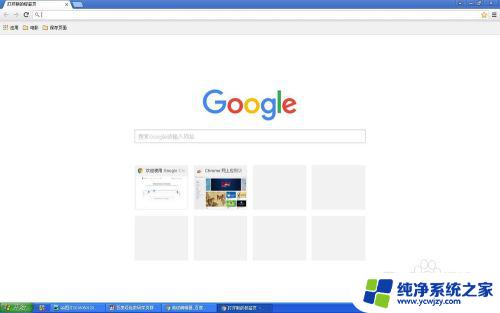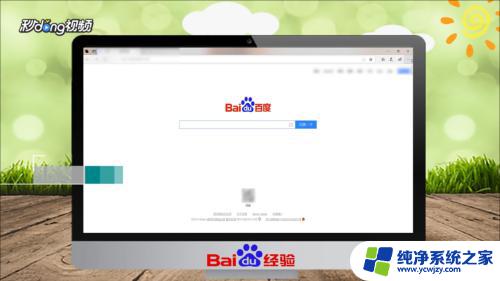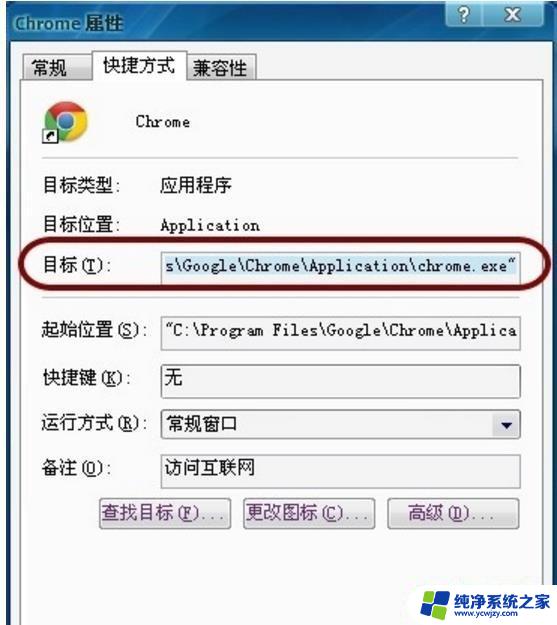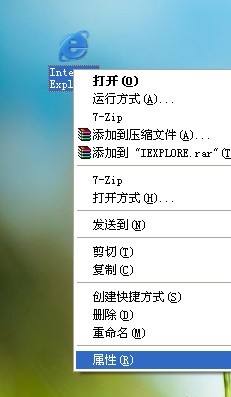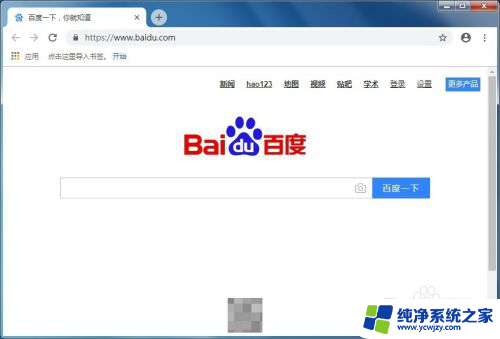怎么设置浏览器的主页 怎样设置浏览器主页
怎么设置浏览器的主页,随着互联网的发展,浏览器成为我们日常上网的必备工具,而浏览器的主页设置则是我们每次打开浏览器时最先接触到的界面。如何设置浏览器的主页呢?我们需要打开浏览器的设置选项,一般位于浏览器右上角的菜单栏内。在设置选项中找到主页或起始页的设置项,点击进入后,我们可以选择设置为一个固定的网址或者是当前打开的标签页。除此之外还可以设置多个主页,以便我们在打开浏览器时同时加载多个网页。通过简单的几步操作,我们就能轻松设置浏览器的主页,让我们每次上网都能快速访问到我们想要的网站。
具体步骤:
1.打开浏览器,点击”工具“菜单中的”Internet选项“菜单项。
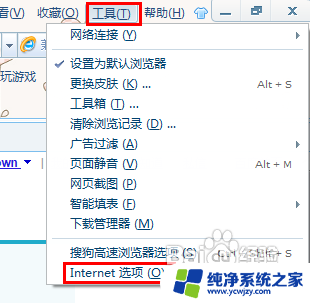
2.在打开的”Internet选项“窗口中切换至”常规“选项卡,然后在主页栏的输入框中输入主页地址。如”http://jingyan.baidu.com",并按回车键,最后点击“确定”完成设置。
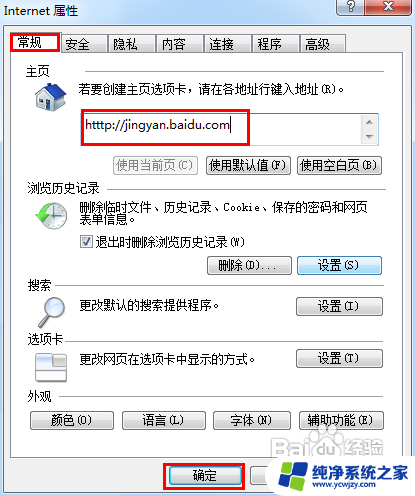
3.当然,最新版本的IE9和搜狗等浏览器也支持设置多个主页。在主页输入框中连续输入多个主页地址,每输入完成一个地址后,按回车键结束。
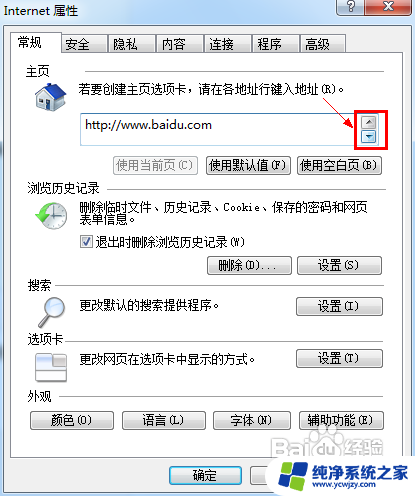
4.重新打开浏览器,就会发现当前窗口中打开了新设置的主页。
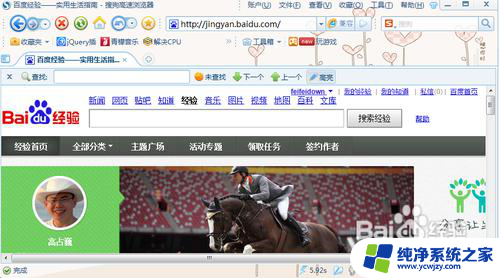
5.当然,在任何时候。我们也可以通过点击工具栏中的“主页”按钮来打开主页页面。
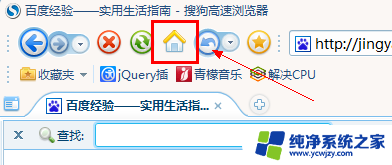
以上就是设置浏览器主页的全部内容,如果遇到这种情况,你可以按照以上步骤解决,非常简单快速。